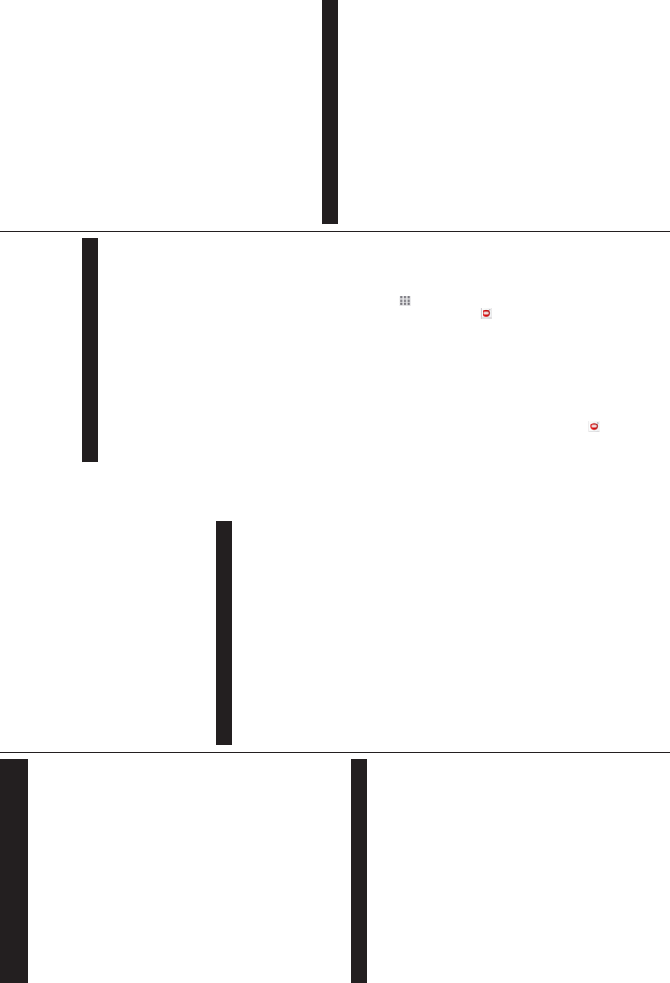Deutsch - 27 -
V
Netzwerkdienstes
Die Audio-Video-Sharing-Funktion verwendet
einen Standard, der die Darstellung von digitalen
Elektronikgeräten vereinfacht und deren V
in Heimnetzwerken erleichtert.
Mit diesem Standard können Sie auf einem im
Heimnetzwerk angeschlossenen Medienserver
gespeicherte Fotos und Videos anzeigen und
Musikdateien hören.
1. Installation der Serversoftware
Die
das auf Ihrem PC installierte Server-Programm
verwendet werden.
Mediaserver-Software auch auf dem dazugehörigem
Gerät installiert sein. Bitte richten Sie Ihren PC mit Hilfe
eines geeigneten Serverprogramms entsprechend ein.
2. V
oder drahtlosen Netzwerk herstellen
Lesen Sie die das Thema Drahtgebundene/
Drahtlose Konnektivität betreffenden Kapitel für
DXVIKUOLFKH,QIRUPDWLRQHQ]XU.RQ¿JXUDWLRQ
3. Wiedergabe von gemeinsam genutzten
Dateien via Medienbrowser
Wählen Sie Medienbrowser aus dem Hauptmenü,
indem Sie die Richtungstasten benutzen.
Anschließend drücken Sie OK . Der Medienbrowser
wird dann angezeigt.
Video-Audio-T
Wählen Sie den gewünschten Medientyp im
Hauptmenü des Medienbrowsers und drücken Sie
OK. Wenn die gemeinsame Konfiguration richtig
eingestellt ist, erscheint die Geräte-Auswahl
nach der
Wenn verfügbare Netzwerke gefunden wurden,
werden sie auf diesem Bildschirm angezeigt. Wählen
Sie mit Hilfe der mit den
gewünschten Medienserver bzw
Netzwerk und drücken Sie OK . Wenn Sie die Geräte-
Liste aktualisieren möchten, drücken Sie die Grüne
TMenu-T
Stellen Sie als Medientyp Videos ein und wählen Sie
ein Gerät im
nächsten Bildschirm den Ordner mit den Videodateien,
und alle verfügbaren Videodateien werden angezeigt.
Um andere Medientypen aus dieser
wiederzugeben, können Sie zum Hauptmenü des
Medienbrowser zurückgehen, den gewünschten
Medientyp wählen und die Netzwerk-Auswahl
wiederholen. Oder Sie drücken die Blaue Ta
um zum nächsten Medientyp zu wechseln, ohne
das Netzwerk zu ändern. Weitere Informationen zur
:LHGHUJDEH
Mediabrowser.
Trennen Sie im Falle von Netzwerkproblemen Ihr
TV
V
werden von der
unterstützt.
PC/HDD/Media Player oder andere kompatible Geräte
sollten für eine bessere Wiedergabequalität mit einer
drahtgebundenen V
Für schnelleres File-Sharing zwischen anderen
Geräten wie Computer
V
Hinweis: Bei manchen PCs kann die Audio-Video-Sharing-
Funktion möglicherweise aufgrund der Administrator- und
6LFKHUKHLWVHLQVWHOOXQJHQ
nicht verwendet werden.
Internet Portal
TIPP: Für hohe
Internetverbindung erforderlich. Für den
ordnungsgemäßen Betrieb des Internet-Portals,
müssen Sie bei der Erstinstallation die Option Land
korrekt einstellen.
Mit der Portal-Funktion können Ihren Fernseher via
Internet mit einen Server zu verbinden, um die dort
vorhandenen Inhalte über Ihre Internet-V
aufzurufen. Die Portal-Funktion ermöglicht es Ihnen,
Musikdateien, Videos, Clips oder Web-Inhalte mit
GH¿QLHUWHQ
Inhalt ohne Unterbrechung anzeigen können ist
abhängig von der V
Internet Service Providers.
Drücken Sie die Internet -T
um die Internetportalseite aufzurufen. Die Icons
der verfügbaren
der Portal-Seite angezeigt. Wählen Sie mit Hilfe
der Navigationstasten Ihrer Fernbedienung das
Gewünschte aus. Sie können den gewünschten Inhalt
anzeigen, indem Sie nach der OK drücken.
Drücken Sie die Back/Return -T
vorherige Ansicht
Darüber hinaus können Sie auf verschiedene
Funktionen mit Hilfe der für die Farb- oder Zifferntasten
der Fernbedienung festgelegten Shortcuts zugreifen.
Um das Internet-Portal zu verlassen, drücken Sie die
EXIT-T
PIP-Fenster (abhängig vom Portaldienst)
Aktuelle Quelleninhalte werden im PIP-Fenster
angezeigt, wenn Sie bei eingeschalteter aktiver Quelle
zum Portal-Modus umschalten.
Wenn Sie beim Fernsehen zum Portal-Modus
umschalten, werden die aktuellen Programme im
PIP-Fenster angezeigt.
Deutsch - 28 -
Hinweise:
Mögliche mit den Apps auftretende Probleme könnten durch
den Inhalt-Service-Anbieter verursacht sein.
,QKDOWH XQG %HQXW]HUREHUÀlFKHQ GHU 3RUWDOGLHQVWH N|QQHQ
jederzeit ohne vorherige Ankündigung geändert werden.
Internetdienste Drittanbieter können sich ändern, abgebrochen
oder jederzeit eingeschränkt werden.
Internet-Browser
Rufen Sie für die V
zuerst das Portal auf. Starten Sie dann die Internet
Applikation im Portal.
(*)Das Erscheinungsbild des Internetbrowserlogos kann
sich ändern
Auf dem Startbildschirm des Browsers sind die
V
verfügbarer Websites als eine Schnellzugriff optionen
gemeinsam mit dem Menüpunkt Schnellzugriff
bearbeiten sowie der Option Zum Schnellzugriff
hinzufügen aufgelistet.
Um den Webbrowser zu navigieren, verwenden Sie
die Richtungstasten auf der Fernbedienung oder einer
angeschlossenen Maus. Um die Browseroptionsleiste
anzuzeigen, bewegen Sie den Cursor hin an das
obere Seitenende und drücken Sie die Back/Return-
TaVerlaufs- , Ta und Lesezeichenoptionen
sowie die Browserleiste, auf der sich die V
=XUFNVFKDOWÀlFKH
URL/Suchleiste, der Schnellzugriff und die Opera-
6FKDOWÀlFKHEH¿QGHQVLQGYHUIJEDU
Um die gewünschte Website zum Schnellzugriff
hinzuzufügen, bewegen Sie den Cursor hin an
das obere Seitenende und drücken Sie die Back/
Return-T
Markieren Sie die Schnellzugriff-
Schaltfläche,
und drücken Sie die OK -T
Zum Schnellzugriff hinzufügen-Option, und drücken
Sie OK -TNamen und
Adresse ein, markieren Sie OK und drücken Sie zum
Hinzufügen die OK -T
sein, die Sie zur Schnellzugriff -Liste hinzufügen
möchten, markieren Sie die Opera-
drücken Sie die OK -TZum
Schnellzugriff hinzufügen-Option im Untermenü,
und drücken Sie erneutOK-TName und Adresse
werden entsprechend der Seite, auf der Sie sich
EH¿QGHQOK-T
drücken Sie zum Hinzufügen die OK -T
Sie können auf die Opera -Browsermenüoptionen zur
Steuerung im Browser verwenden Markieren Sie die
Opera-
6FKDOWÀlFKHOK-T
die verfügbare Seite und die allgemeinen Optionen
anzuzeigen.
Es gibt mehrere Möglichkeiten, mit Hilfe des
Webbrowsers nach einer Website zu suchen oder
diese zu öffnen.
Geben Sie die
Such/Adressleiste ein, und markieren Sie auf die
6FKDOWÀlFKHAbschicken auf der virtuellen
und drücken Sie die OK -T
gehen.
Geben Sie die Suchbegriffe in die Such/Adressleiste
ein, und markieren Sie auf die Schaltfläche
Abschicken auf der virtuellen T
drücken Sie die OK -T
entsprechenden Seite zu starten.
Markieren Sie ein V
zum die OK-T
aufzurufen.
Ihr TV
Sie den
in den USB-Eingang Ihres TV
schneller Navigieren zu können.
Einige Internetseiten enthalten Flash-Inhalte. Diese
werden vom Browser nicht unterstützt.
Ihr TV
dem Internet über den Webbrowser
Es werden möglicherweise nicht alle Internetseiten
unterstützt. Je nach aufgerufener Seite kann dies zu
Problemen mit den Inhalten führen. Unter bestimmten
Umständen werden Videoinhalte möglicherweise nicht
abgespielt werden können.
HBBTV
HbbTV (Hybrid Broadcast-Breitband-TV) ist ein
neuer Industriestandard, der nahtlos über den
Fernsehempfang bereitgestellte TV
solchen, die über Breitband verfügbar sind, verbindet
und den Zugriff auf reine Internetdienste über die
angeschlossenen Fernsehgeräte und Set-T
Boxen ermöglicht. Dienste über HbbTV schließen
herkömmliche Rundfunk-TV
Fernsehen, Video-On-Demand, EPG, interaktive
Werbung, Personalisierung,
Spiele, Soziale Netzwerke und andere Mulimedia-
Anwendungen mit ein.
HbbTV
wenn der Rundfunksender diese Signale ausstrahlt
(im Moment zahlreiche Kanäle über
HbbTV
eine der
die von der Plattform automatisch gestartet wird. Die
Autostart-Apps sind generell mit einem kleinen roten
Punktsymbol markiert, um dem Benutzer anzuzeigen,
dass hier eine HbbTV
V
drücken, um die Seite der
die Seite angezeigt wird, kann der Benutzer zum
ursprünglichen Status des roten Punktsymbols
zurückkehren, indem er erneut auf den roten Punkt
drückt. Der Benutzer kann zwischen dem roten
Punksymbolmodus und dem vollen UI-Modus der